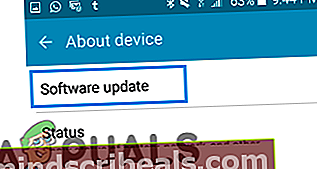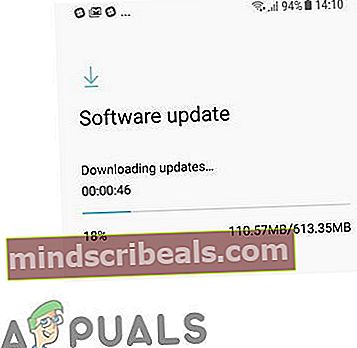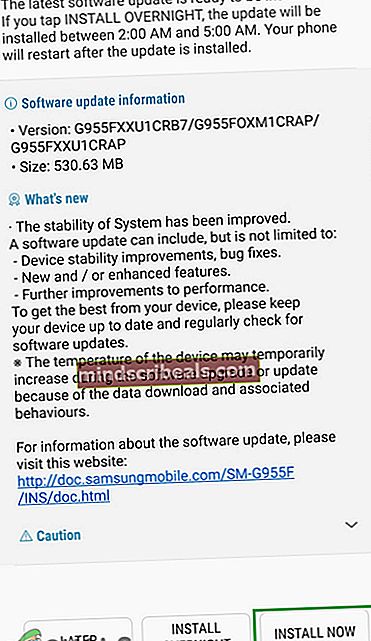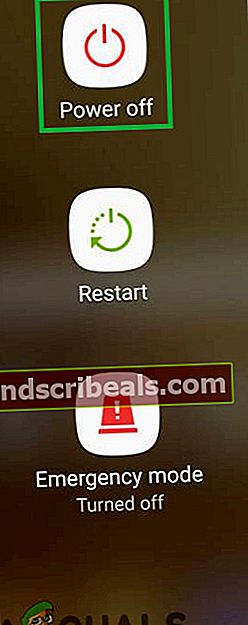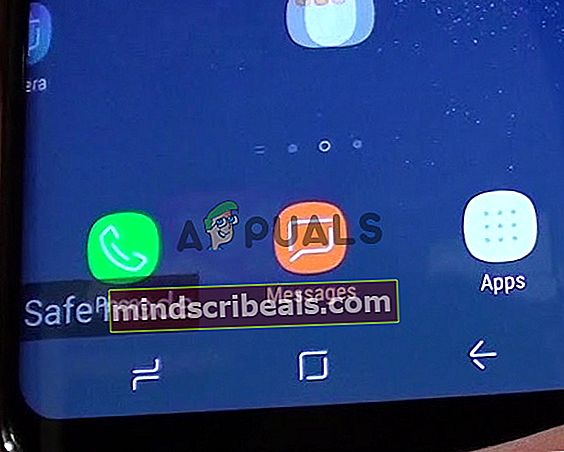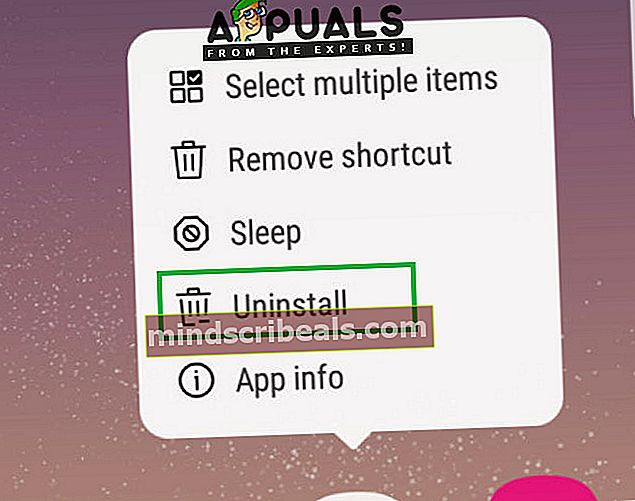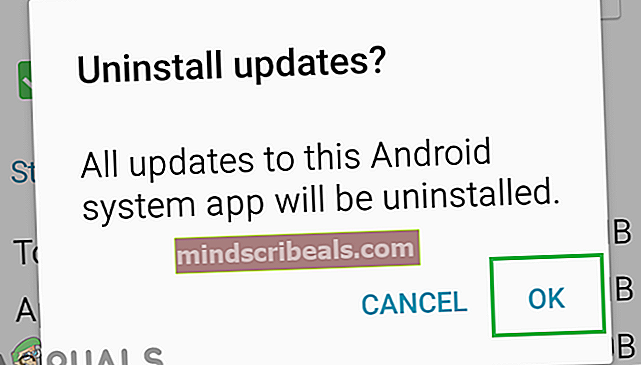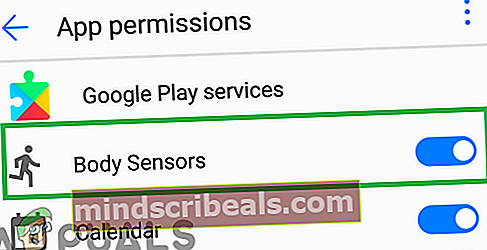Korjaus: Google Play -palvelut kuluttavat epänormaalia akun käyttöikää
Google Play -palvelut on asennettu oletusarvoisesti kaikkiin älypuhelimiin, ja se tarjoaa tukea ja päivityksiä kaikkiin matkapuhelimeen asennettuihin kolmannen osapuolen sovelluksiin. Aivan viime aikoina monet käyttäjät ovat ilmoittaneet, että palvelu kuluttaa valtavasti akkuja puhelimissaan. Google Play -palvelut ovat puhelimen olennainen toiminto, joten niitä ei voi sammuttaa edes taustalla. Se on kuitenkin räätälöity ja optimoitu kuluttamaan hyvin vähän akun käyttöikää, joten on melko harvinaista, että se kuluttaa paljon akun käyttöikää.

Mikä saa Google Play -palvelun kuluttamaan paljon akkua?
Saatuamme useita raportteja useilta käyttäjiltä päätimme tutkia ongelmaa ja kehitimme joukon ratkaisuja, jotka ratkaisivat ongelman useimmille käyttäjillemme. Tutkimme myös syitä, joiden vuoksi sovellus on pakko kuluttaa paljon akun käyttöikää, ja lueteltiin ne alla.
- Kolmannen osapuolen sovellukset:Kaikki kolmannen osapuolen sovellukset vaativat luvan käyttää tiettyjä puhelimen ominaisuuksia, kuten mikrofonia, tallennustilaa, kameraa jne. Käytä niitä Google Play -palvelujen kautta. Joten jos sovellus aiheuttaa tämän lisääntyneen resurssien käytön taustalla, se saattaa näkyä Google Play -palvelujen käytössä.
- Päivitykset:Joillekin käyttäjille sovellus alkoi kuluttaa paljon akun resursseja vasta sen päivityksen jälkeen. Joten on mahdollista, että sovelluksen päivitystä ei ole asennettu oikein tai siitä puuttuu joitain tiedostoja, joiden vuoksi akun käyttö on lisääntynyt.
- Vanhentunut ohjelmisto:Koska Google Play Services on järjestelmäpalvelu, sitä päivitetään ja parannetaan jokaisessa järjestelmäpäivityksessä. Jos käyttämäsi Android-versio on hyvin vanha, se tarkoittaa, että myös Google Play Services -sovellus on vanha. Siksi on suositeltavaa päivittää Android uusimpaan versioon, jota laite tukee, jotta saat kaiken irti palvelusta suorituskyvyn suhteen.
- Useita tilejä:Google Play -palvelut edellyttävät, että käyttäjien on kirjauduttava sisään heidän Google-tilillään, jotta he voivat käyttää palvelua. Sovellus synkronoi jatkuvasti kyseisen tilin ilmoituksia, sähköposteja, päivityksiä jne., Ja jos olet kirjautunut sisään Play-palveluun useita tilejä, sovelluksen on synkronoitava kaikki useille tileille, mikä lisää akun kulutusta.
- Synkronointivirheet:Jos Google Play -palvelussa on synkronointivirheitä yrittäessään synkronoida tiettyjä tietoja tililläsi, se voi yrittää jatkaa, vaikka sen vikaantuminen johtaisi resurssien lisääntyneeseen käyttöön. Siksi sinun on varmistettava, että Internet on kytketty oikein vähintään kerran viikossa.
- Kolmannen osapuolen tietoturvaohjelmisto:Android-käyttöjärjestelmän tietoturva on varsin hyvä, ellet lataa mitään hankalista sovelluskaupoista tai avaa haitallista linkkiä, et kohdata mitään turvallisuusongelmia Androidissa. Jos olet kuitenkin asentanut kolmannen osapuolen ohjelmiston, se etsii laitteestasi jatkuvasti haitallisia tiedostoja järjestelmän resurssien avulla, mikä lisää akun käyttöä.
- Kolmannen osapuolen sovellusten tappaja:Play Kaupassa on monia App Killereitä, jotka väittävät rajoittavansa taustaprosesseja. He tekevät kuitenkin vain tietyn prosessin sulkemisen, mikä voi joskus johtaa prosessin uudelleenkäynnistykseen. Tämä prosessi voi johtaa akun varaamiseen johtuen prosessin lisääntyneestä resurssien käytöstä käynnistyksen aikana.
Nyt kun sinulla on perustiedot ongelman luonteesta, siirrymme eteenpäin ratkaisuihin. Varmista, että otat ne käyttöön siinä järjestyksessä, jossa ne toimitetaan, jotta vältetään ristiriidat.
Ratkaisu 1: Laiteohjelmiston päivittäminen
Tärkeää suorituskykyä ja virhekorjauksia tarjotaan uusissa Android-käyttöjärjestelmän päivityksissä. Siksi tässä vaiheessa päivitämme laiteohjelmiston. Sen vuoksi:
- Raahata alas ilmoituspaneelista ja napautaJärjestelmä”-Vaihtoehto.

- Vieritä alaspäin ja valitseNoinPuhelin”-Vaihtoehto.
- NapautaOhjelmisto”-Vaihtoehto ja sittenTarkistaavartenPäivitykset”-Vaihtoehto.
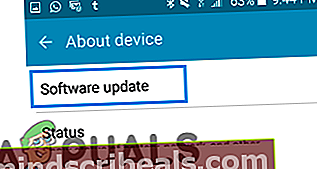
- NapautaladataPäivityksetKäsin”-Vaihtoehtoa ja odota, että latausprosessi on valmis.
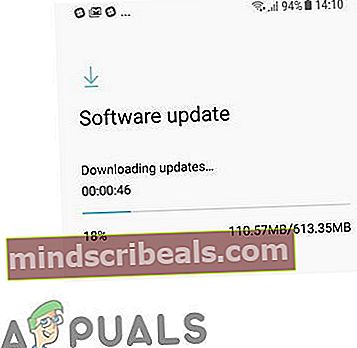
- Puhelin kehottaa sinua valitsemaan Asentaa se nyt tai myöhemmin napautaAsentaaNyt”-Vaihtoehto.
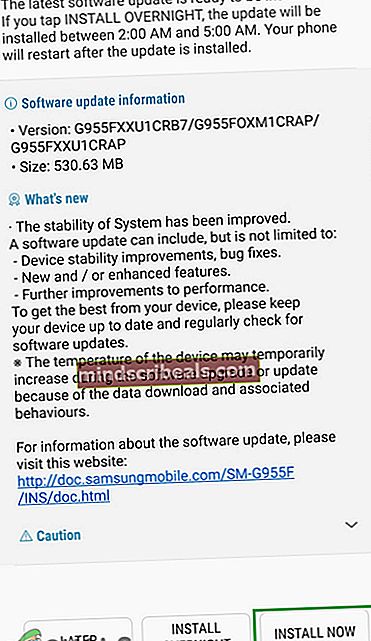
- Puhelin tulee nyt uudelleenkäynnistääautomaattisesti ja päivittää asennetaan.
- Tarkistaa nähdäksesi, jatkuuko ongelma päivityksen jälkeen.
Ratkaisu 2:Käynnistetään vikasietotilassa
Kun puhelin käynnistetään vikasietotilassa, kaikkien kolmansien osapuolten sovellusten käynnistyminen estetään. Siksi, jos kolmannen osapuolen sovellus aiheutti ongelman, se tunnistetaan tämän prosessin avulla. Sen vuoksi:
- Lehdistö ja pidä Teho -painiketta ja napautaTeho Pois ”-vaihtoehto.
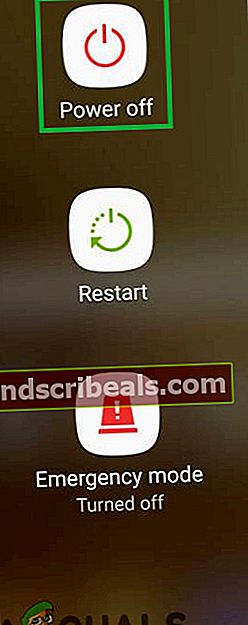
- Pidäteho”-Painiketta, kunnes valmistajanlogo tulee näkyviin.
- Kun logo tulee näkyviin Lehdistö ja pidä "Äänenvoimakkuutta pienemmälle" -painiketta ja vapauta se, kun Android-logo näkyy.

- Puhelin käynnistetään nyt vikasietotilassa ja sanat “TurvallinenTila”Näkyy alempivasemmallepuolella näytön.
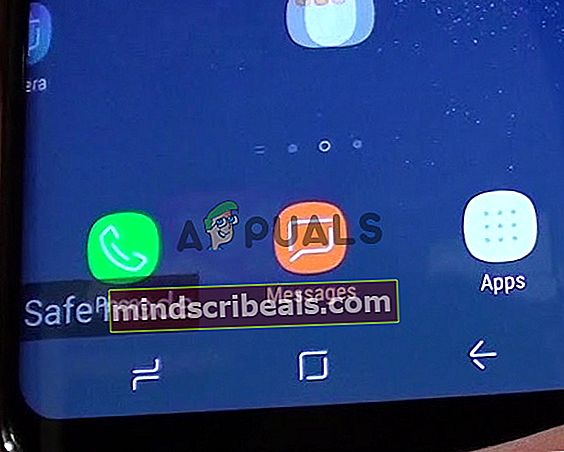
- Tarkistaa nähdäksesi ongelmajatkuu vikasietotilassa, jos Google Play -palvelut eivät enää kuluta paljon akkua, se tarkoittaa, että ongelma oli olemassa aiheuttama kirjoittanut a kolmasjuhlasovellus.
- Lehdistö ja pidä a kolmas–juhla sovellus ja valitse"Poista asennus”-Painiketta
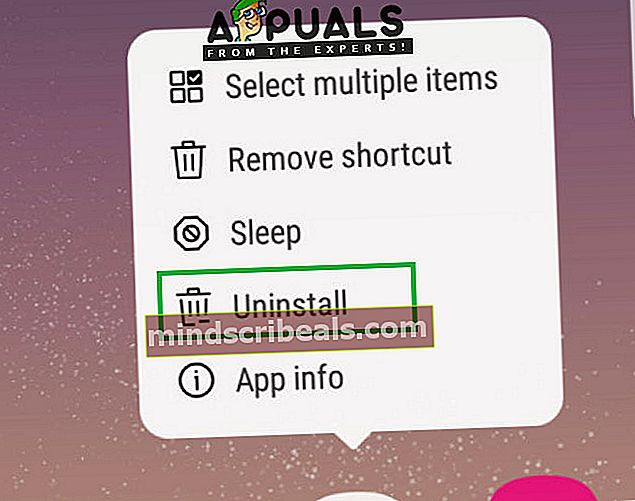
- Tarkistaa nähdäksesi, poistuuko ongelma sovelluksen poistamisen jälkeen, jatkuuko se edelleen, poista lisää sovelluksia, kunnes ongelma poistuu.
Ratkaisu 3: Google Play -palvelupäivitysten poistaminen
Jos ongelma ilmeni puhelimen tai Google Play -palvelun päivityksen jälkeen, on mahdollista, että Google Play -sovellusta ei ole asennettu oikein tai tietyt tiedostot puuttuivat prosessin aikana. Tämän ratkaisemiseksi:
- Raahata alas ilmoituspaneelissa ja napauta "asetukset”-Kuvaketta.

- Napauta asetusten sisälläSovellus”-Vaihtoehto ja sittenGooglepelataPalvelut”-Vaihtoehto.

- Napauta "valikossa”-Painiketta oikeassa yläkulmassa ja napauta sittenpoistapäivitykset”-Vaihtoehto.
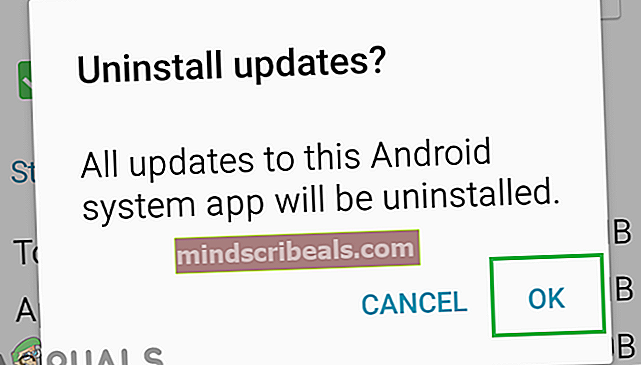
- Tarkistaa nähdäksesi, jatkuuko ongelma.
Ratkaisu 4: Kehon antureiden poistaminen käytöstä
Älypuhelimiin on nykyään asennettu monia antureita, jotka voivat joissakin tapauksissa olla erittäin hyödyllisiä. Google Play Services -sovelluksen kehon antureiden lisääntynyt käyttö voi kuitenkin johtaa huomattavaan akun tyhjenemiseen / Siksi tässä vaiheessa poistamme sovelluksen luvan tälle:
- Raahata alas ilmoituspaneelissa ja napauta "asetukset”-Kuvaketta.

- Napauta "Sovellukset”-Vaihtoehto ja sittenGooglePlay-palvelut”-Vaihtoehto.

- Napauta "Käyttöoikeudet”-Vaihtoehto ja sittenRunkoAnturitVaihda kohtaan Poista käytöstä lupa käyttää niitä.
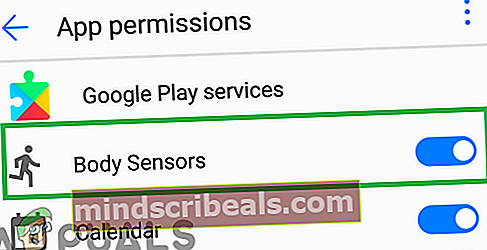
- Tarkista nyt, jatkuuko ongelma.
Huomaa: On suositeltavaa olla käyttämättä useita tilejä tai kolmannen osapuolen tietoturva- tai sovellusten tappajaohjelmistoja. Jos ongelma ei poistu tämän jälkeen, yritä ottaa yhteyttä mobiililaitteesi asiakastukeen.